Ikke alle har en printer endsige en scanner hjemme. Og desværre er der tidspunkter, hvor de sender os et dokument, som vi skal returnere underskrevet, noget der normalt ville kræve, at vi udskriver det, underskriver det og derefter scanner det for at sende det tilbage. Men hvis du ikke har en printer, scanner, digitaliseringstablet eller ingen af de tre, så bare rolig, for du kan stadig nemt underskrive dokumenter på din pc og vi viser dig hvordan.
Selvom vi lever i den digitale tidsalder, er underskrevne dokumenter stadig nødvendige, og hvis det er umuligt for dig fysisk at tage hen, hvor end du skal hen for at underskrive et dokument, skal du ikke bekymre dig, fordi alle med en Windows PC kan gøre det. Det eneste du skal have installeret, ja, er Adobe Acrobat Reader , men det er et gratis værktøj, som alle kan få adgang til (der er selvfølgelig flere metoder, men vi skal forklare, hvordan man gør det sådan her, da det er læseren af de mest brugte PDF-filer, der findes).

Forbered din signatur og gem den på pc'en
Vi har alle en unik signatur, så for de fleste er det ret svært at skabe sin signatur pålideligt, for eksempel ved at bruge musen i Paint. Derfor er det ideelle, at hvis du ikke har en scanner, at du signerer (om muligt med en sort pen) på et blankt ark og med god belysning, men uden reflekser, tager et billede af signaturen med mobilen. Overfør derefter billedet til computeren og beskær det, så kun signaturen er synlig på en hvid baggrund, uden for mange margener.
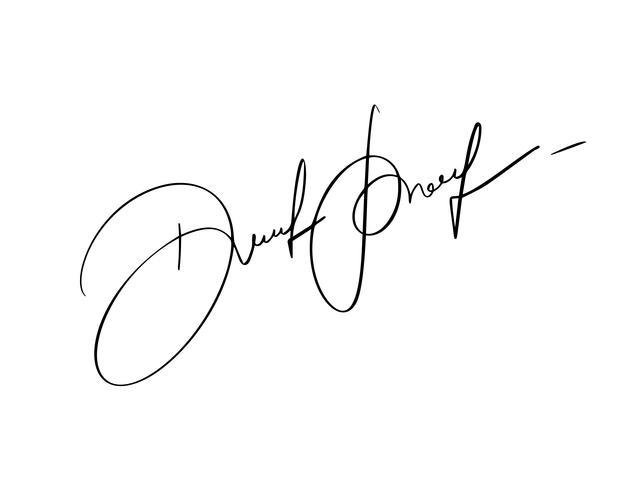
Ideelt set, når du først har dette, ville det være at redigere billedet i Photoshop at fjerne den hvide baggrund takket være værktøjet “magic eraser” og dermed gemme det som et billede med gennemsigtighed i PNG-format, men lad os holde det enkelt og gemme det i JPG-format. Det vigtige her er, at du har din signatur gemt i et billede på pc'en, da det vil være den, vi senere skal bruge til at underskrive, hvilke dokumenter det er.
Sådan underskriver du et dokument med Acrobat Reader
Det første trin er at åbne det dokument, du vil underskrive, som normalt vil være i PDF-format, med Adobe Acrobat Reader. Derefter vil du se, at der i det øverste område er en menu, der hedder Signer, så klik på den og derefter på "Fyld og underskriv". En værktøjslinje vises nedenfor (over PDF-indholdet), find knappen "Sign" og vælg "Tilføj signatur".
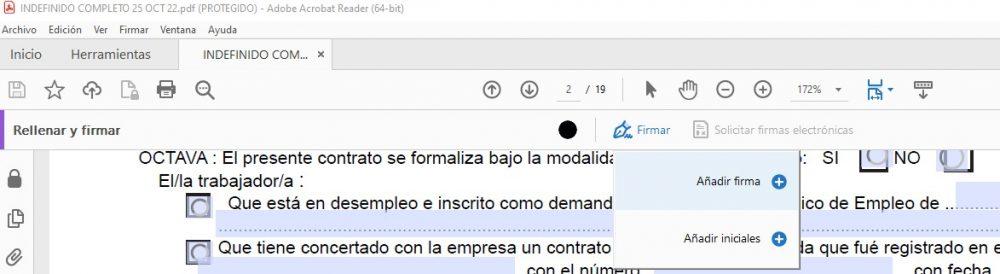
Nu vil Acrobat Reader selv give dig mulighed for at skrive dit navn med en skrifttype, der virker manuel, selvom det ikke er særlig "personligt" at sige. Du kan også tegne din signatur med musen, men det interessante er den tredje mulighed, at indsætte et billede, hvilket netop er hensigten.
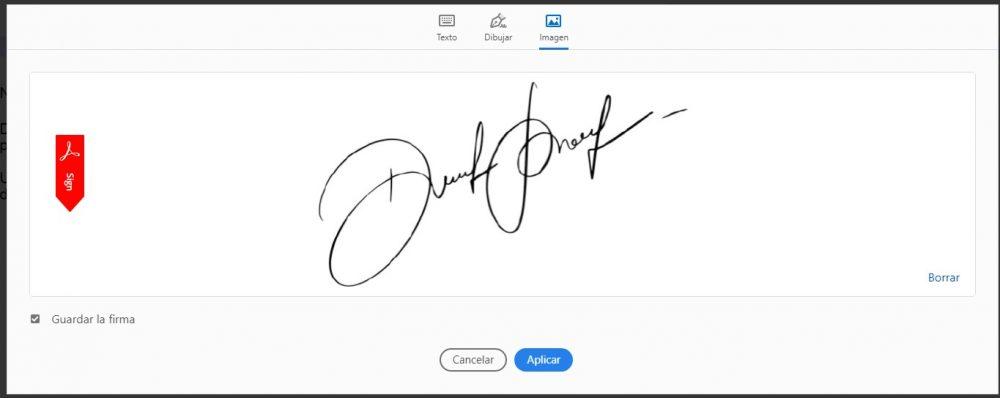
Når dette er gjort, kan du klikke på Anvend, men sørg for at lade indstillingen nederst til venstre være markeret, Gem signaturen, for at springe dette trin over de følgende gange, og at du allerede har din signatur klar til at indsætte den.
Når du klikker på Anvend, kan du flytte signaturen direkte med musen for at placere den præcis i den position, du ønsker.
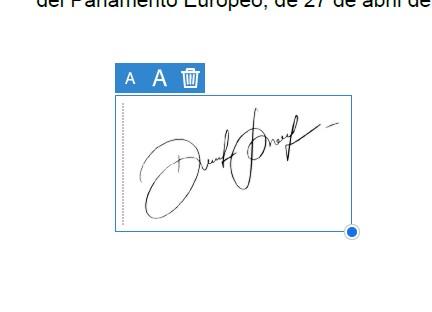
Og det er gjort, nu skal du bare trykke på menuen Filer og Gem for at gemme PDF'en med din signatur indsat, så nemt som det. Med filen allerede underskrevet, kan du sende den pr e-mail og, som du vil se, behøvede du ikke bruge en printer eller scanner til det.